5 logistikföretag som använder artificiell intelligens
5 logistikföretag som använder artificiell intelligens. Artificiell intelligens (AI) har blivit en av de mest lovande och framväxande teknikerna under …
Läs artikel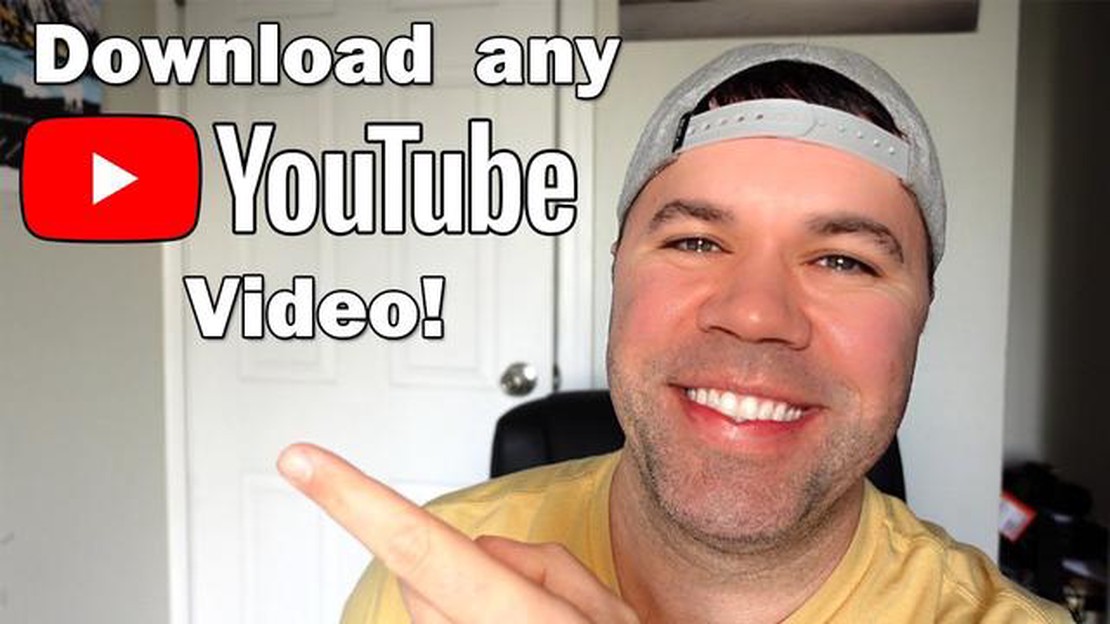
YouTube är en av de mest populära plattformarna för visning och nedladdning av videoinnehåll. Den officiella YouTube-appen tillåter dock inte att du laddar ner videor eller musik för offlinevisning eller lyssning. Men oroa dig inte, det finns flera sätt att ladda ner videor eller musik från YouTube till din Android-enhet och vi kommer att berätta om dem i den här artikeln.
Det första sättet är att använda appar från tredje part som låter dig ladda ner videor och musik från YouTube. Det finns olika appar tillgängliga i Google Play Butik för att ladda ner videor från YouTube, men inte alla är pålitliga eller säkra. Det rekommenderas att använda appar med bra recensioner från andra användare och höga betyg.
Den andra metoden bygger på att använda onlinetjänster som låter dig ladda ner videor eller musik från YouTube utan att installera tredjepartsappar på din enhet. Det finns flera onlinetjänster som låter dig ladda ner videor från YouTube, kopiera bara URL-adressen till YouTube-videon och klistra in den på tjänstens webbplats, varefter du kommer att kunna välja format och kvalitet på den nedladdade videon eller musiken.
Det finns flera sätt att ladda ner videor från YouTube till din Android-enhet. I den här detaljerade instruktionen tittar vi på två av de mest populära sätten: att använda appar och onlinetjänster.
Steg 1: Gå till appbutiken Google Play på din Android-enhet och installera en app för att ladda ner YouTube-videor. Några av de populära apparna inkluderar TubeMate, Snaptube och VidMate.
Steg 2: Öppna appen och sök efter den video du vill ladda ner från YouTube. Det kommer att finnas en sökruta i appen där du kan skriva in titeln på videon eller kopiera länken till videon.
Steg 3: När du har sökt och valt videon kommer du att bli ombedd att välja kvaliteten på den video du vill ladda ner. Du kan välja den bästa kvaliteten för din enhet.
Steg 4: Klicka på knappen “Ladda ner” eller någon annan liknande knapp för att börja ladda ner videon till din Android-enhet.
Steg 1: Öppna webbläsaren på din Android-enhet och sök efter en onlinetjänst för att ladda ner YouTube-videor. Några av de populära tjänsterna inkluderar Y2mate, SaveFrom och Keepvid.
Steg 2: Gå till webbplatsen för din valda onlinetjänst och kopiera länken till den YouTube-video du vill ladda ner.
Steg 3: Klistra in den kopierade länken i lämpligt fält på onlinetjänstens webbplats och klicka på knappen “Ladda ner”.
Steg 4: Du kommer att bli ombedd att välja kvaliteten på den video du vill ladda ner. Välj önskad kvalitet och klicka på knappen “Ladda ner” för att börja ladda ner videon till din Android-enhet.
Genom att följa dessa instruktioner kan du ladda ner YouTube-videor till din Android-enhet och njuta av dem offline!
För att ladda ner YouTube-videor och musik till din Android-enhet behöver du en särskild app. Det finns många appar som erbjuder den här funktionen, så du måste välja den som passar dig bäst.
Följ stegen nedan för att hitta och installera appen:
När du har installerat appen kan du gå till nästa steg och börja ladda ner YouTube-videor och musik till din Android-enhet.
För att ladda ner YouTube-videor till Android-enheter måste du först få en länk till den önskade videon. Detta kan göras på flera olika sätt:
Läs också: Hur man fixar Call of Duty Modern Warfare II Black Screen Problem på PC - Enkla lösningar2. Använda en URL. Öppna YouTube-appen på din enhet och sök efter den önskade videon. Tryck på adressfältet längst upp på skärmen för att markera videons URL. Tryck och håll sedan på den markerade texten för att visa snabbmenyn. I menyn som visas väljer du alternativet “Kopiera”. Videolänken sparas nu i enhetens urklipp. 3. Använd det “avancerade” sättet. Öppna YouTube-appen på din enhet och sök efter den önskade videon. Нажмите на адресную строку вверху экрана, чтобы появилось всплывающее окно с URL-адресом видео. Укажите курсором на адрес, чтобы он выделился, и затем нажмите кнопку “Копировать”, которая появится справа от адреса. Теперь ссылка на видео сохранится в буфер обмена вашего устройства.
Теперь, когда у вас есть ссылка на нужное видео с YouTube, вы можете переходить к следующему шагу - скачиванию видео или музыки на свое Android-устройство.
Вставка ссылки в приложение на Android очень проста и может быть выполнена несколькими способами.
Läs också: Varför Instagram-marknadsföring är det viktigaste verktyget för att locka kunder i den juridiska branschen
Вот несколько примеров:
Использование тега
Самым простым способом является использование HTML-тега . Вам нужно всего лишь создать текст с ссылкой и сделать его кликабельным.
Till exempel:
[Ссылка](https://www.example.com)
В результате вы получите текст “Ссылка”, при клике на который будет открыта ссылка “https://www.example.com
”.
Använda linkify-metoden
Android har en praktisk linkify-metod som automatiskt gör länkar klickbara. För att använda denna metod måste du använda ett TextView-objekt och anropa linkify-metoden.
Например:
TextView textView = findViewById(R.id.textView);textView.setText("Länktext");Linkify.addLinks(textView, Linkify.WEB_URLS);
Detta gör texten “Text med länk” klickbar, och när den klickas öppnas en länk.
Använda WebView
Det tredje sättet är att använda WebView, som gör att du kan infoga fullfjädrade webbsidor i din applikation.
Exempel på kod:
WebView myWebView = findViewById(R.id.webview);myWebView.loadUrl("https://www.example.com");
Här skapar vi ett WebView-objekt och laddar länken “https://www.example.com
” i det.
Det här är de enklaste sätten att infoga en länk i en Android-app. Du kan välja vilket som helst av dem beroende på dina behov och krav.
När du laddar ner YouTube-videor på Android kan du välja format och kvalitet på filen beroende på dina behov. Här är några alternativ som du kan överväga:
Det finns flera sätt att ladda ner YouTube-videor till Android. Ett är att använda appar från Google Play som är särskilt utformade för att ladda ner videor från YouTube. Några av dem är: TubeMate, VidMate, Snaptube. Du behöver bara hitta dem i appbutiken, installera dem på din Android-enhet, öppna YouTube i appen och hitta den video du vill ladda ner. Klicka sedan på nedladdningsknappen och välj önskat format och upplösning för videon. När nedladdningen är klar kommer videon att vara tillgänglig för visning i ditt galleri.
För att ladda ner musik från YouTube på Android kan du också använda specialappar från Google Play som TubeMate, VidMate, Snaptube. Nedladdningsprocessen är mycket lik nedladdning av videor. Du måste öppna YouTube i appen, hitta den musik du gillar, klicka på nedladdningsknappen och välja önskat ljudfilformat. När nedladdningen är klar kommer musiken att finnas tillgänglig i din enhets mediaspelare.
Förutom att använda appar kan du också använda onlinetjänster för att ladda ner YouTube-videor. Några av dem är SaveFrom.net, y2mate.com, ytmp3.cc. För att ladda ner en video måste du öppna YouTube i enhetens webbläsare, kopiera länken till videon och sedan gå till den onlinetjänst du väljer, klistra in länken och klicka på nedladdningsknappen. Du kommer då att kunna välja format och upplösning för videon och börja ladda ner.
Ja, det finns ett sätt att ladda ner videor från YouTube utan att använda appar och tjänster från tredje part. Du behöver ett specialverktyg som heter YouTube Go och som har utvecklats av YouTube självt. Du kan ladda ner det från Google Play och använda det för att ladda ner videor från YouTube. Men det är värt att notera att detta är ett officiellt verktyg från YouTube och att dess funktionalitet kan vara begränsad jämfört med andra appar och tjänster.
För att ladda ner videor från YouTube på Android kan du använda appar som TubeMate, SnapTube eller VidMate. Du måste ladda ner dem och installera dem på din smartphone. Öppna sedan appen, hitta den video du vill ha på YouTube, klicka på nedladdningsknappen och välj format och kvalitet på videon. Vänta tills nedladdningen är klar så kommer du att kunna titta på videon utan internetanslutning.
Det finns flera sätt att ladda ner musik från YouTube till Android. Ett av de enklaste sätten är att använda appen YouTube Music. Med den kan du ladda ner musik för offline-lyssning. För att göra detta öppnar du appen, hittar den låt eller det album du vill ha, trycker på nedladdningsknappen och väljer ljudkvalitet. Sedan kan du lyssna på musik utan internetåtkomst.
5 logistikföretag som använder artificiell intelligens. Artificiell intelligens (AI) har blivit en av de mest lovande och framväxande teknikerna under …
Läs artikelTrafik junky recension bästa cpm annonsnätverk? I världen av onlineannonsering finns det många olika plattformar och nätverk som ger möjligheter att …
Läs artikel3 metoder för att spåra programvarulicenser som du kan använda. I dagens värld spelar programvara en viktig roll i företagens och privatanvändarnas …
Läs artikelDe 15 bästa ticktock-trenderna och utmaningarna för att bli viral Under de senaste åren har TikTok blivit en av de mest populära sociala plattformarna …
Läs artikelHur man får tillgång till gammalt Hotmail-konto Har du ett gammalt Hotmail-konto som du inte har använt på ett tag? Kanske har du glömt …
Läs artikel10 bästa ir blaster tv fjärrkontroll appar för android IR Blaster är en teknik som gör att din smartphone kan styra AV-utrustning i hemmet, t.ex. TV, …
Läs artikel